最近、パソコンのChromeでYouTubeを観ていると、再生しようとするたびに「エラーが発生しました。しばらくしてからもう一度お試しください(再生ID:~)」という画面が表示されるようになりました。
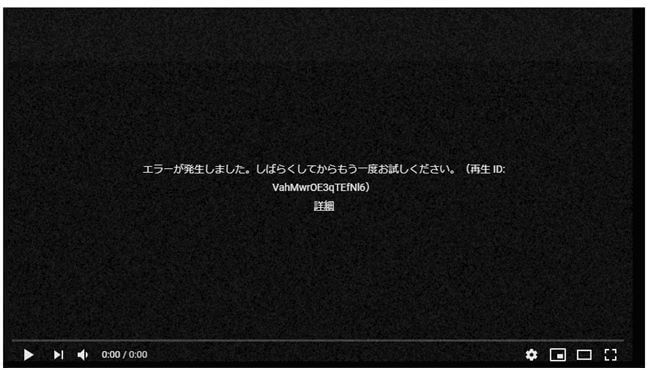
この表示なっても5秒くらい待てば再生がはじまるのですが、再生のたびにこれが表示されるのがうざくてしょうがありませんでした。
YouTubeを一旦ログアウトしたり、Chromeのアップデートや再起動もおこなったのですが全然ダメ。キャッシュのクリアも効果ありませんでした。
試しにほかのブラウザで再生してみたら、このエラーは表示されません。
その時ふと、「あ、もしかしてあれかも」と思って試してみたらエラーはなくなりました。
なので今回はその方法をご紹介します。
広告ブロッカーを停止する
結論から言えば、Chromeの広告ブロッカーを停止したらエラーは表示されなくなりました。
私は「uBlock Origin」という広告ブロッカーを使っているのですが、これを利用しているとエラーが表示されます。
Firefoxでは「AdBlock」という広告ブロッカーを使っていますが、こちらではエラーにならなかったので、「uBlock Origin」固有の問題かもしれません。
原因はわかったのですが、広告ブロッカーを停止してYouTubeを観る気にはならず、結局そのままにしています。
広告表示されるくらいなら、数秒エラー表示が出るくらい我慢します。
それなら「AdBlock」に変更すればいいんじゃない?と言われそうですが、「uBlock Origin」のほうが軽いのと、ポップアップの広告とかも強力にブロックしてくれるので好きなんです。
なので、同じように「uBlock Origin」を使用している人は、そのまま使い続けるか、「AdBlock」に変更するかになると思います。
まとめ
今回は「YouTubeで「エラーが発生しました。しばらくして~」が表示された特の対処法」をご紹介しました。
広告よりもエラー表示のほうがマシと言う結論に至りました。まあYouTubeは広告で成り立っているので、それも失礼な話なんですけどね。
そのうち広告ブロックの拡張機能も制限されそうな気もしますが。。。
なにかわからないことがあれば、お問い合わせフォームよりご相談ください。
この記事が少しでもお役に立てれば幸いです。

